本文首发于知乎: 大内网战略(2):文件共享、远程桌面 - 知乎
封面图:https://www.pixiv.net/artworks/75028182
文件共享
使用 Taildrop 发送文件
名字怎么和 Airdrop很像……
官方文档:https://tailscale.com/kb/1106/taildrop/
首先,在 Admin Console 开启 Taildrop 功能:
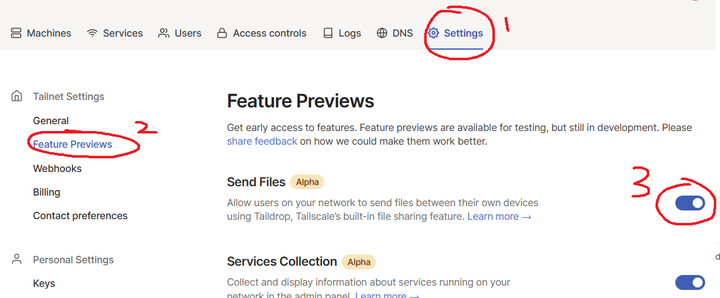
然后就可以使用了!
Windows 发送:
选择文件后右键“Send with tailscale”(可以多选)

然后在弹出来的窗口右边点你要传的目的地设备。
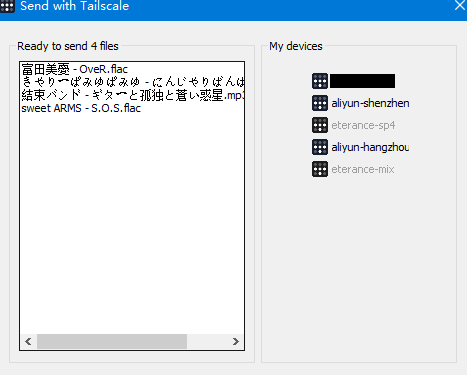
安卓发送:
在文件管理器选择文件,然后点击发送 -> Tailscale:
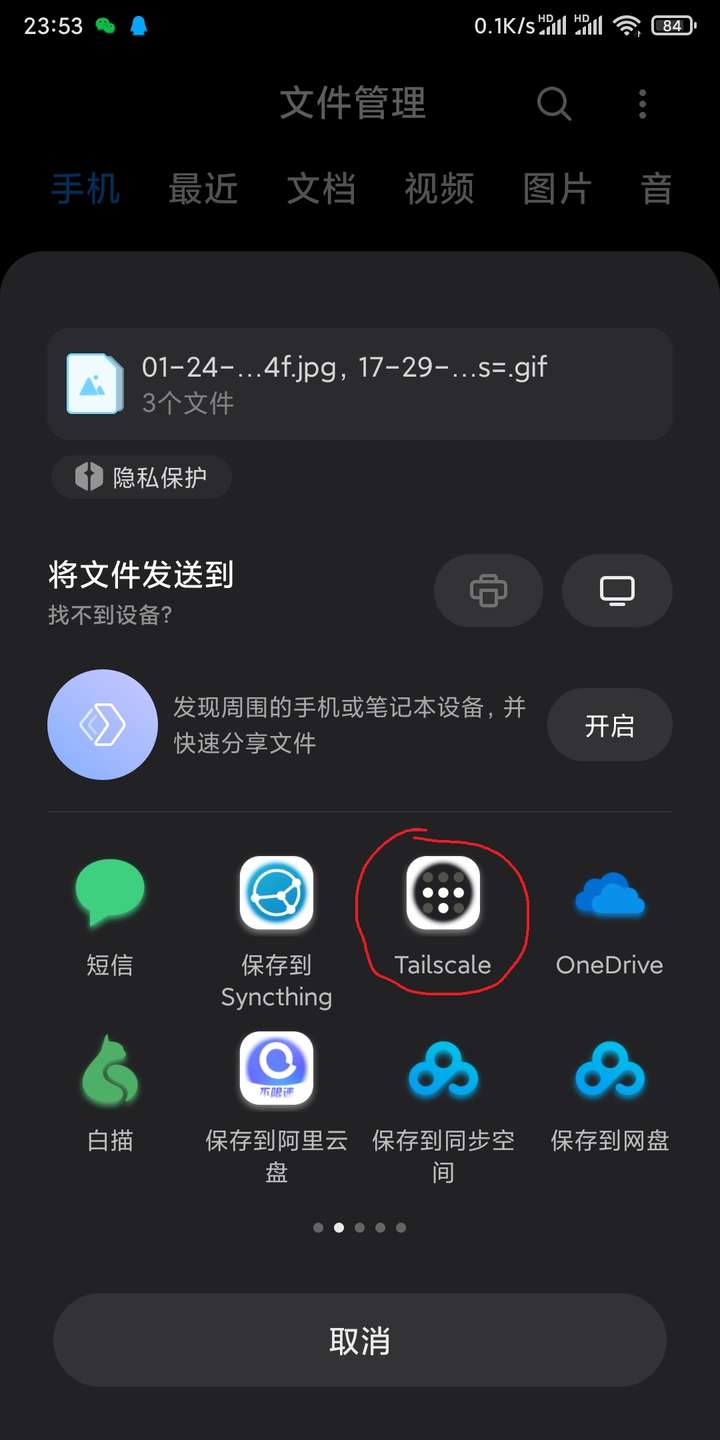
然后选择要发送的设备。发送完右边会有个小勾。
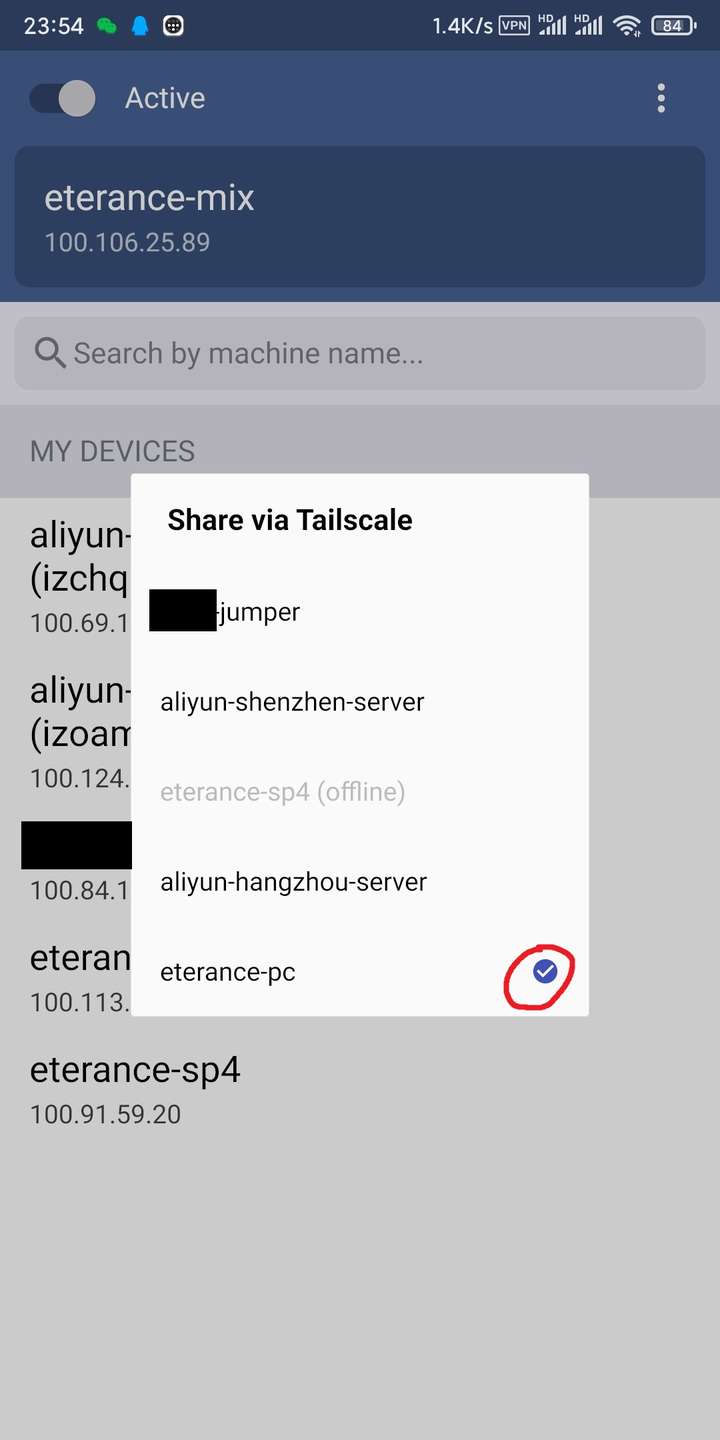
其他设备的发送自己看文档。
发送的文件放在:
- win:下载文件夹(文档里说的是桌面,但我这里丢到“下载”了)
- 安卓:下载文件夹
- 其他平台:自己查文档
使用 Windows 共享文件夹
首先在要被共享的电脑上设置:
首先开启共享:控制面板开大图标,点击“网络和共享中心”,点击左侧的“更改高级共享设置”
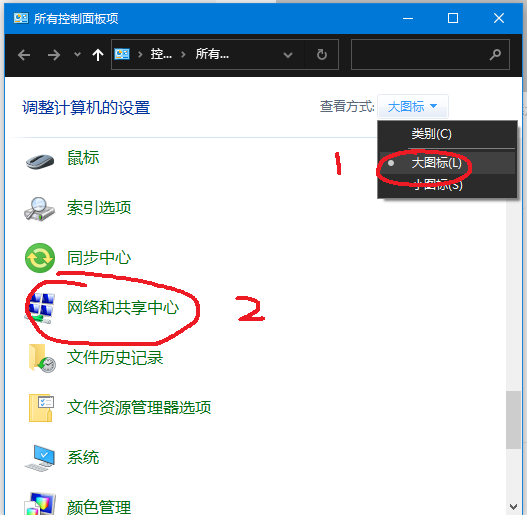
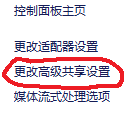
然后按照下面两张图设置:
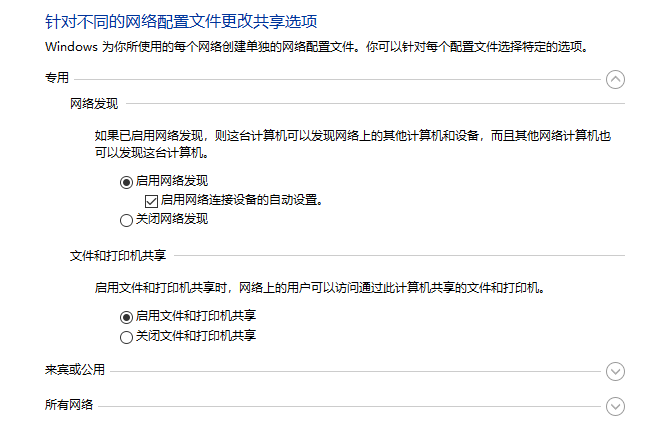
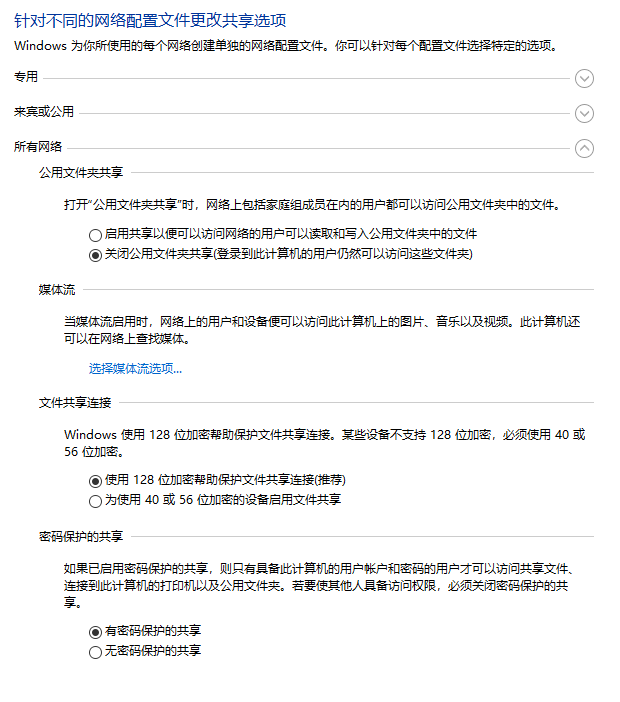
然后在要被共享的文件夹或者硬盘右键属性,“共享”标签页 ->“共享”按钮
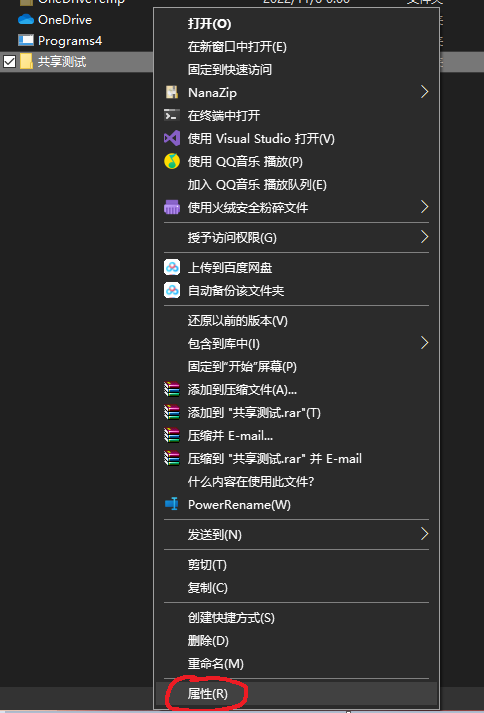
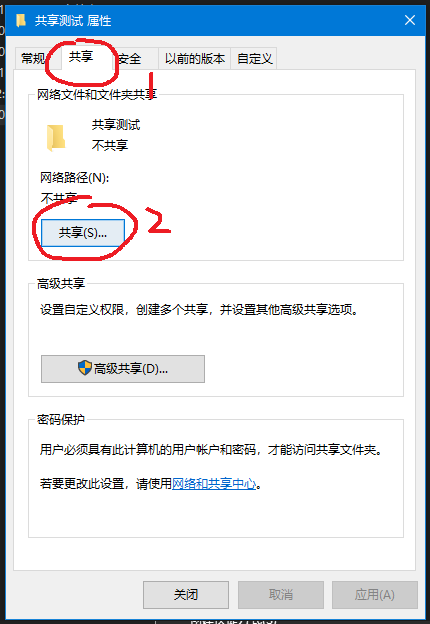
点击自己的电脑账户,然后点击自己的账号,点击确定
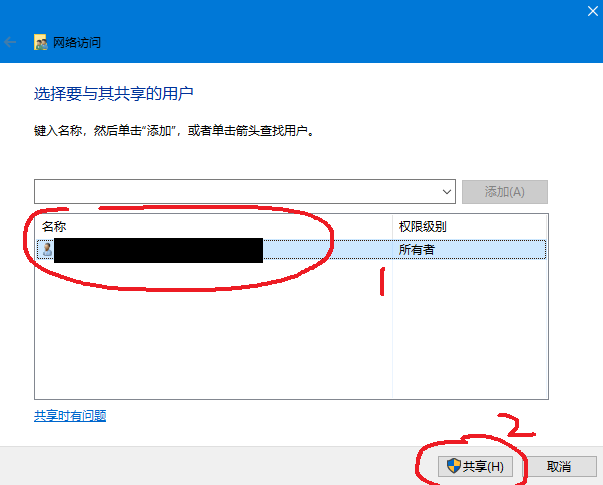
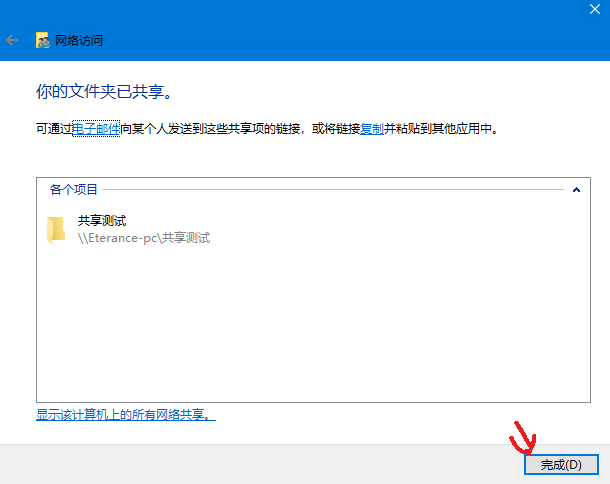
出现类似下面的路径( \\计算机名\共享文件夹名 )表明共享成功,这台电脑上的工作完成了。
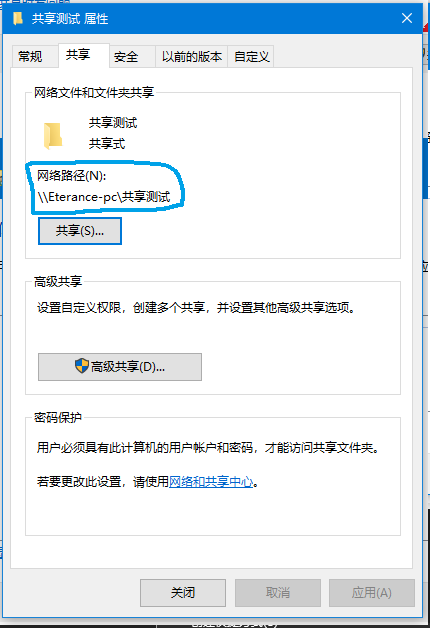
然后在访问的电脑上:
打开资源管理器,在地址栏输入路径,按回车即可访问远程共享文件夹。
第一次连接会要求输入远程计算机的账号密码。
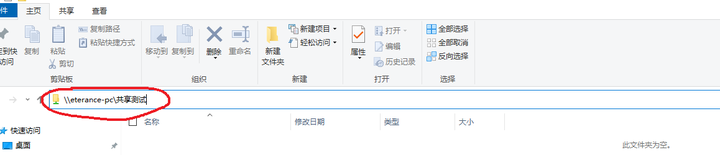
也可以把共享文件夹映射为驱动器,方便以后直接点进去。步骤:
点一下地址栏里的计算机名回到上一级
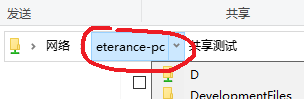
对应的文件夹上右键点击“映射网络驱动器”
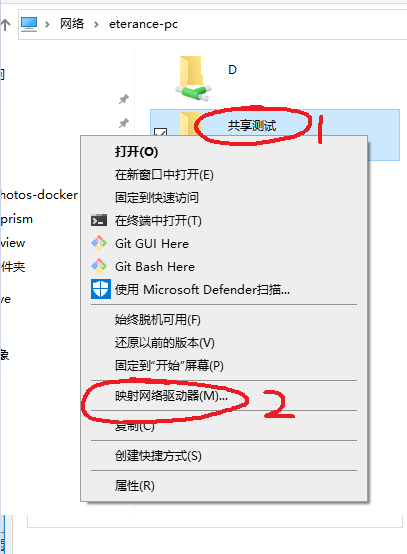
自己选一个驱动器号,勾上“登录时重新连接”,确定
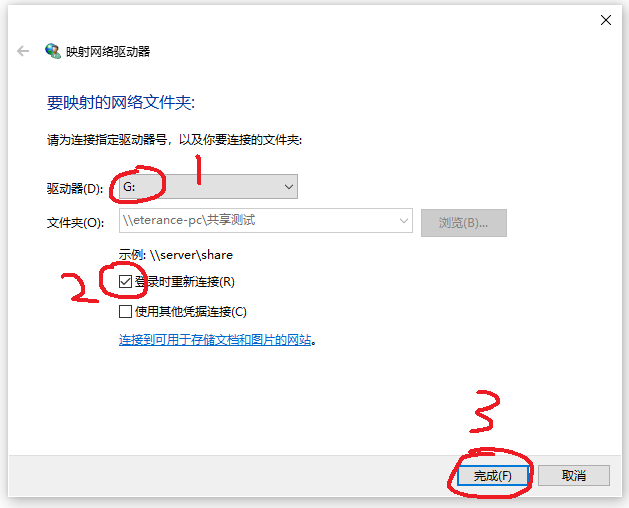
远程共享文件夹就可以映射为驱动器了。
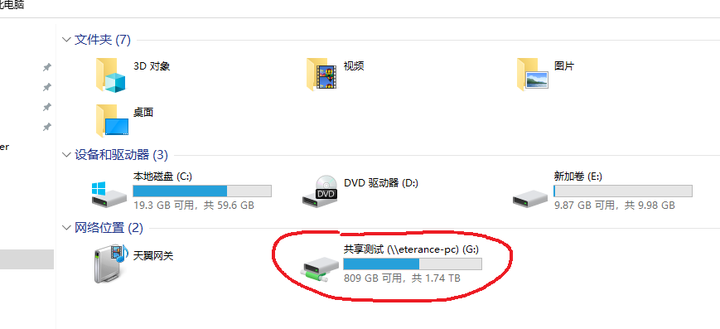
除了win可以访问win的共享文件夹外,安卓可以安装ES文件管理器访问共享文件夹,其他平台也有自己的方法。
远程桌面
远程控制电脑一般用什么?向日癸或者 teamviewer 吧。但是其实 Windows 自带远程桌面,流畅度爆杀上面这两位。(理论上)
注意:Windows 家庭版无法被远程桌面控制(但是可以控制别人)。有一些奇技淫巧可以突破限制,这里不谈。
首先,在被控端开启远程桌面(默认是关闭的)。
在设置中搜索远程桌面
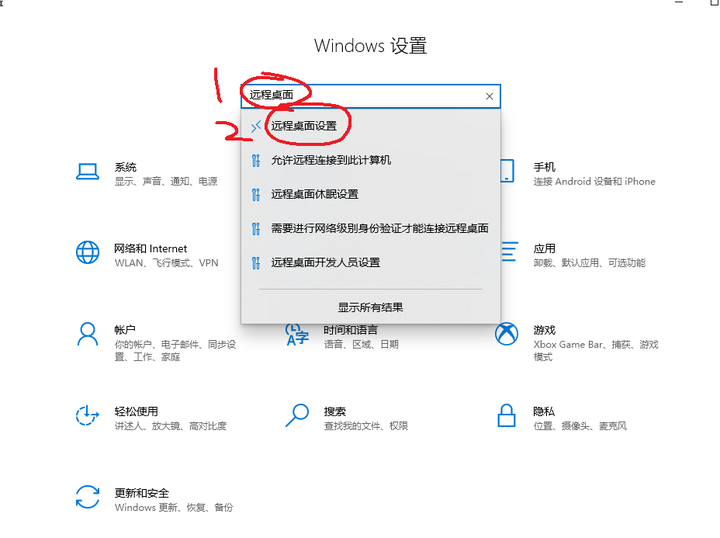
启用远程桌面
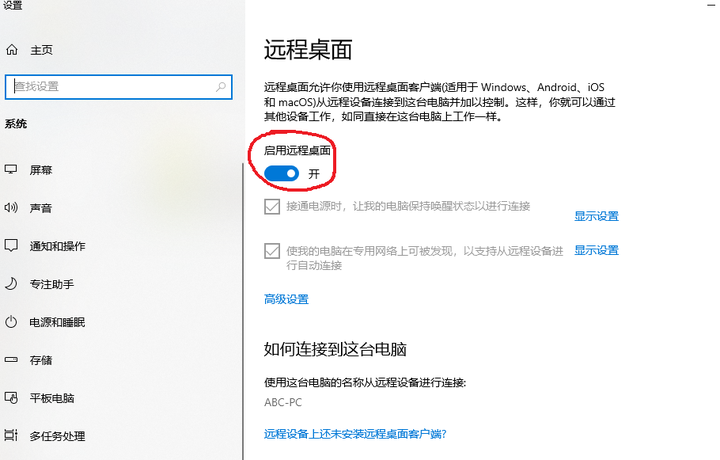
然后被控端就完成了。接下来设置控制端(win):
按快捷键 win + R,输入 mstsc并回车
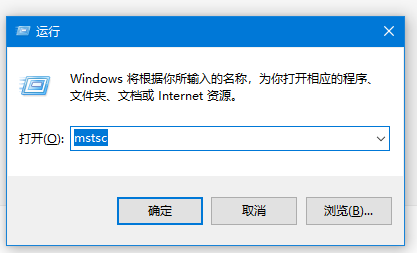
输入远程计算机的名字,然后点击连接,随后按照提示输入远程计算机的账号密码,就可以控制对方了!
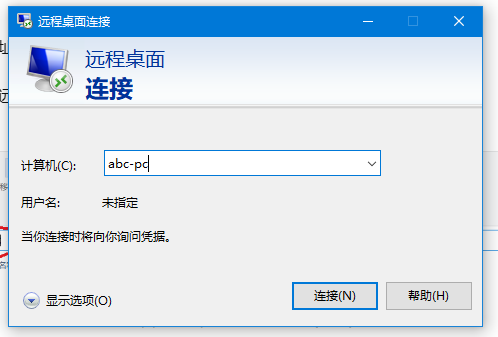
如果想临时共享本地计算机的驱动器到远程计算机(断开远程连接就会一起断开共享),可以点击左下角的显示选项,本地资源 ->详细信息
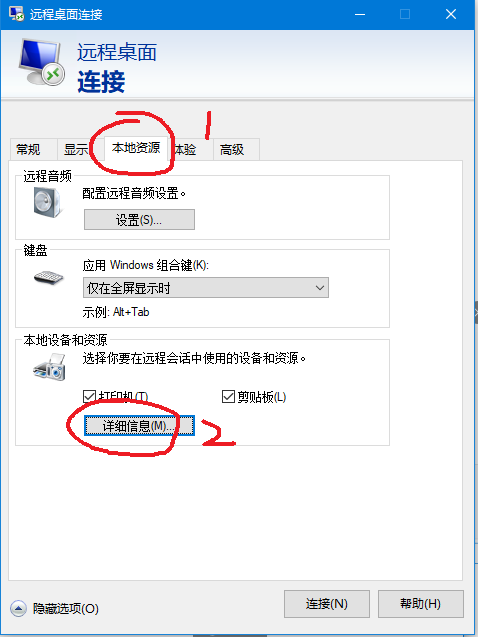
勾上要共享过去的驱动器。
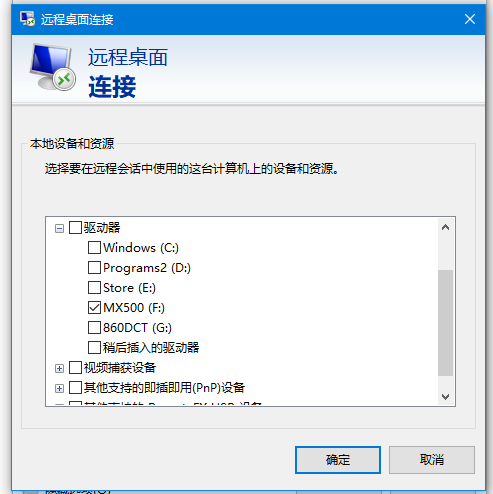







Comments NOTHING